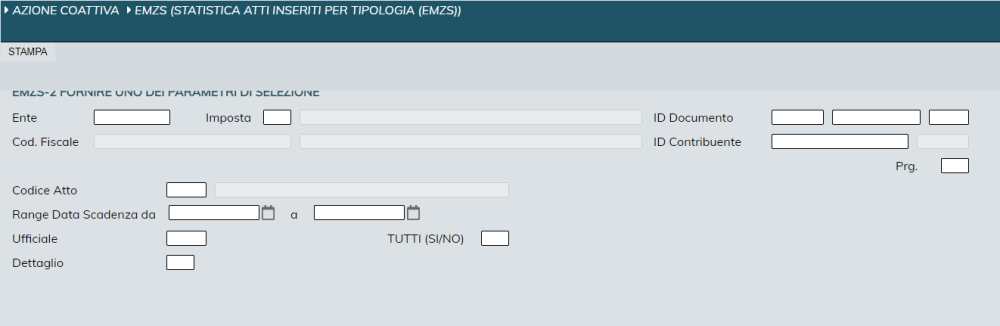Statistica atti inseriti per tipologia (EMZS)
Jump to navigation
Jump to search
Descrizione dei campi
Campi di Testata
- Ente: Obbligatorio, alfanumerico. E' possibile selezionare il valore tra tutti quelli automaticamente proposti nella relativa drop-down list. Indica il codice dell’Ente del documento.
- Imposta: Non Obbligatorio, alfanumerico. E' possibile selezionare il valore tra tutti quelli automaticamente proposti nella relativa drop-down list. Indica il codice Imposta Servizio.
- ID Documento: Non Obbligatorio, alfanumerico. Indica il codice documento utente. Se valorizzato verranno considerati solo gli atti della fattura.
- C.Fiscale: Non obbligatorio, alfanumerico. Indica il codice fiscale e codice contribuente del documento. Se valorizzato verranno considerati solo gli atti del contribuente.
- Den: Non obbligatorio, alfanumerico. Indica la ragione sociale del contribuente.
- ID Contribuente: Non Obbligatorio, alfanumerico. Indica il codice del contribuente.
- Prg.: Non Obbligatorio, numerico. Indica il progressivo rata del documento.
Informazioni della pagina
- Codice Atto: Non Obbligatorio, alfanumerico. Indica il codice atto. Se valorizzato viene considerato il solo atto.
- Range Data Scadenza: Non Obbligatorio, data. Indica la data di inizio scadenza. Il valore ammesso è nel seguente formato GG/MM/SSAA. Se omessa per default il sistema assume 00/00/0000.
- a: Non Obbligatorio, data. Indica la data di fine scadenza. Il valore ammesso è nel seguente formato GG/MM/SSAA. Se omessa per default il sistema assume 99/99/9999.
- Ufficiale: Non Obbligatorio, alfanumerico. E' possibile selezionare il valore tra tutti quelli automaticamente proposti nella relativa drop-down list. Indica il codice ufficiale esattoriale. Valori ammessi:
- SI = Stampa tutti gli atti indipendentemente dal codice ufficiale immesso.
- NO = stampa tutti gli atti relativi al codice ufficiale immesso.
- ' ' = stampa i soli atti senza ufficiale.
- Dettaglio: Non Obbligatorio, alfanumerico. E' possibile selezionare il valore tra tutti quelli automaticamente proposti nella relativa drop-down list. Indica la stampa degli atti. Valori ammessi: E' possibile selezionare il valore tra tutti quelli automaticamente proposti nella relativa drop-down list.
- SI = Stampa il dettaglio.
- NO = Stampa il totale.
Se omessa per default viene assunto il valore “SI”.
Funzioni
STAMPA
La funzione permette di stampare su carta bianca in funzione dei parametri forniti.
Funzioni Previste nella pagina
CONTROLLO
Corrisponde al tasto funzione >INVIO< e permette il controllo dei dati
CONFERMA
Permette di confermare la funzione specificata.